Automatische JPEG-Komprimierung von WordPress deaktivieren
Kaum bekannt unter WordPress Nutzern: ladet ihr ein JPEG-Bild hoch und verwendet es in einer anderen Größe, komprimiert WordPress die Grafik automatisch auf 82% Bildqualität! Wir zeigen euch zwei einfache Methoden, die automatische Komprimierung durch WordPress auszuschalten oder anzupassen.
In einem früheren Beitrag haben wir euch gezeigt, wie ihr Grafiken in WordPress komprimieren könnt. Um die Ladezeit eurer WordPress Seite zu optimieren, solltet ihr auf jeden Fall darauf achten, keine unnötig großen Bilder zu benutzen. Die verlangsamen den Pagespeed nämlich ganz schön.
Kaum jemand weiß allerdings, dass WordPress Bilder im JPEG-Format automatisch auf 82% ihrer ursprünglichen Größe verkleinert! Das ist besonders unerwünscht und ärgerlich, wenn ihr eure Grafiken vorher extra für eure WordPress Seite angepasst habt – die 18% Verlust habt ihr wahrscheinlich nicht mit eingeplant. Die Komprimierung wird allerdings nur durchgeführt, wenn ihr das Bild in einer anderen Größe einfügt. Verwendet ihr die Grafik in vollständiger Größe und ohne zuzuschneiden, bleibt alles beim alten.
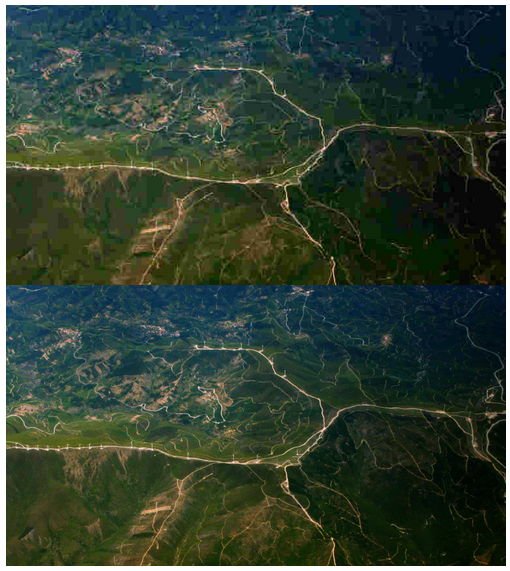
Ein Bild, zwei Kompressionsraten – die automatische Komprimierung von WordPress ist hier unerwünscht
Die gute Nachricht: dieses Feature von WordPress lässt sich mit einem kleinen Codeschnipsel anpassen. Und wer nicht gerne im Code von WordPress herumschreibt, installiert sich einfach ein Plugin. Bei beiden Methoden gilt die veränderte Kompressionsrate für alle danach hochgeladenen JPEG-Bilder. Die Qualität von bereits in WordPress vorhandenen Grafiken wird dadurch nicht nachträglich verändert.
Komprimierung von JPEGs manuell anpassen
Um die Kompressionsrate von JPEG-Bildern auf eurer WordPress-Seite zu kontrollieren, navigiert ihr in den Ordner eures verwendeten Themes und öffnet die Datei functions.php. Dort fügt ihr folgenden Code ein:
add_filter('jpeg_quality', function($arg){return 100;});
add_filter( 'wp_editor_set_quality', function($arg){return 100;} );
Damit habt ihr die Komprimierung von JPEG-Bildern durch WordPress ausgeschaltet. Die 100 bedeutet nämlich, dass die Bildqualität von JPEGs immer bei 100% liegt. Dementsprechend könntet ihr auch eine höhere Komprimierung als auf 82% durch WordPress einstellen, indem ihr einen kleineren Wert als 82 wählt.
Automatische JPEG-Komprimierung ausschalten mit dem Plugin „Disable JPEG Compression“
Wer sich das manuelle Einfügen des obigen Codeschnipsels nicht zutraut, verwendet einfach das Plugin Disable JPEG Compression. Ihr müsst nichts weiter tun als das Plugin zu installieren und aktivieren – Einstellungen könnt ihr keine vornehmen. Das Plugin deaktiviert die automatische Komprimierung von JPEGs durch WordPress und stellt die Bildqualität auf 100%.
Fazit
Vielen Nutzern von WordPress ist nicht bekannt, dass bei Bildern im JPEG-Format von WordPress eine automatische Komprimierung um 18% vorgenommen wird, wenn diese nicht in der originalen Bildgröße verwendet werden. Diese Kompressionsrate lässt sich durch Einfügen eines Codeschnipsels in die functions.php einfach manuell anpassen oder durch Installation des Plugins Disable JPEG Compression ausschalten.
Habt ihr die JPEG-Komprimierung durch WordPress auf eurer Seite selbst angepasst?

[…] Automatische JPEG-Komprimierung von WordPress deaktivieren […]
Vielen Dank für den tollen Beitrag! Schon oft habe ich mich geärgert, wenn WordPress meine Bilder „verhunzt“ hat. Da ich als Fotograf viele Bilder auf meiner Webseite zeige – und dennoch kleine Ladezeiten für die Besucher meiner Webseite gewährleisten möchte, habe ich experimentiert, welchen Effekt die Qualitätseinstellung beim Export der Bilder hat. Das Ergebnis war deutlich – die Dateigröße kann man massiv reduzieren – bei gleichbleibender Bildqualität!
Hier geht es zu meinem Blogbeitrag: http://www.der-eventfotograf.de/die-dateigroesse-optimieren/
Den Link zu Ihrem Beitrag habe ich heute in meinem Blog ergänzt.
viele Grüße
Andreas
Danke für den hilfreichen Tipp! Ich hab den Code in die function.php meines Child Themes eingefügt, damit er nicht womöglich beim nächsten Theme-Update weg ist…
Hallo – toller Tipp! DANKE!
Ich hatte WP, bzw, dessen JPG Qualitäts Parameter Übergabe an die jeweilige PHP Erweiterung schon immer im Verdacht zu hoch eingestellt zu sein. Etwas das ich so oft so viele „Experten“ gefragt habe und nie beantwortet wurde. Keiner konnte mir sagen WO WP das versteckt – Dank euch weiß ich es nun.
Wir, ein Nachrichten-Blog, bringen täglich viele Artikel mit Bildern, haben eine lange Startseite und so muss man ein bisschen sparen. Da unsere Reporter die Bilder ohnehin perfekt vorbereiten, haben die etwa 50 bis 100 kb – aber WP verdoppelte das und der Wert in Googles PageSpeed war furchtbar niedrig. Jetzt ist der schon etwas besser!
Plugin gesucht
Wir nehmen auch geringe Qualitätsverringerungen in Kauf, Hauptsache man kann auch auf den Thumbs noch was erkennen. Doch alle Plugins, welche auch eine nachträgliche Bildoptimierung der Mediathek versprechen, prahlen sich mit „nicht sichtbarer Reduktion“, was leider bedeutet das die Bilder ev. um 0,00001 kb schrumpfen. Das hilft uns nicht!
Daher suche ich noch immer ein Plugin, welches da ordentlich sparen hilft. Es sollte dem Anwender einfach die Wahl einer Kompression lassen und fertig. So eines fand ich aber noch nicht.
Also nochmals Danke für den Tipp, Danke für das einzig wahre WP Magazin und ev. hat jemand einen Tipp bez. so eines Plugins …
Wie die Amis sagen: You saved my ass. 😉